Wix Programa de fidelización: administrar el programa de fidelización
14 min
En este artículo
- Cambiar los detalles del programa de fidelización
- Actualizar cómo ganan puntos de fidelización los clientes
- Actualizar las recompensas
- Administrar las notificaciones por email
- Preguntas frecuentes
Una vez que hayas lanzado tu programa de fidelización, puedes administrarlo desde el panel de control de tu sitio o desde la app Wix, estés donde estés. Cambia la forma en que los clientes ganan puntos de fidelidad y crea nuevas recompensas con cupones.
Puedes otorgar puntos a los clientes de forma manual o crear automatizaciones que otorguen puntos en función de ciertas acciones del sitio. Entre los ejemplos de formas de ganar, se cuentan convertirse en miembro del sitio, comprar un producto y realizar un pedido.
Nota:
En la actualidad, Wix Programa de fidelización está disponible para Wix Stores, Wix Bookings, Wix Restaurants, Wix Planes de precios, Wix Eventos y Wix Programas online.
Cambiar los detalles del programa de fidelización
Actualiza los detalles principales del programa, incluido el nombre del programa, el icono de puntos y lo que llamas "puntos" en el programa. Estos detalles son visibles para todos los visitantes del sitio que buscan unirse al programa.
Para cambiar los detalles del programa de fidelización:
Panel de control
App Wix
- Ve a Programa de fidelización en el panel de control de tu sitio.
- Haz clic en Administrar programa.
- Haz clic en Editar detalles junto a Detalles del programa.
- Actualiza el nombre del programa, el nombre de los puntos y el icono de puntos que se muestran en tu sitio.
- Haz clic en Guardar.
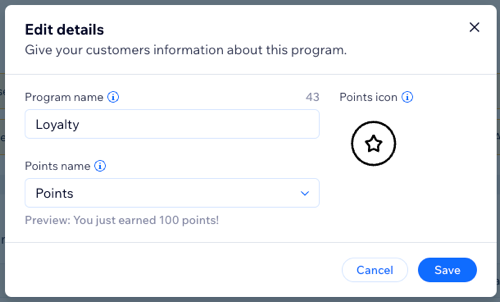
Actualizar cómo ganan puntos de fidelización los clientes
Edita cómo ganan puntos los clientes desde tu panel de control de fidelización. También puedes ir a Automatizaciones de Wix y crear nuevas formas de ganar puntos. Una vez que termines de crear todas las formas en que los clientes ganan puntos, puedes usar las palancas junto a cada una para habilitarlas o deshabilitarlas temporalmente.
Importante:
Asegúrate de que, al menos, una palanca de "forma de ganar" esté activada. El programa de fidelización se detiene si todas las opciones están desactivadas porque no hay una forma activa de ganar puntos.
Para actualizar cómo ganan puntos los clientes:
Panel de control
App Wix
- Ve a Programa de fidelización en el panel de control de tu sitio.
- Haz clic en Administrar programa.
- Desplázate hacia abajo hasta la sección Puntos.
- Elige lo que deseas hacer:
Activar o desactivar una forma de ganar puntos
Editar la forma de ganar puntos
Agregar una nueva forma de ganar puntos
Eliminar una forma de ganar puntos
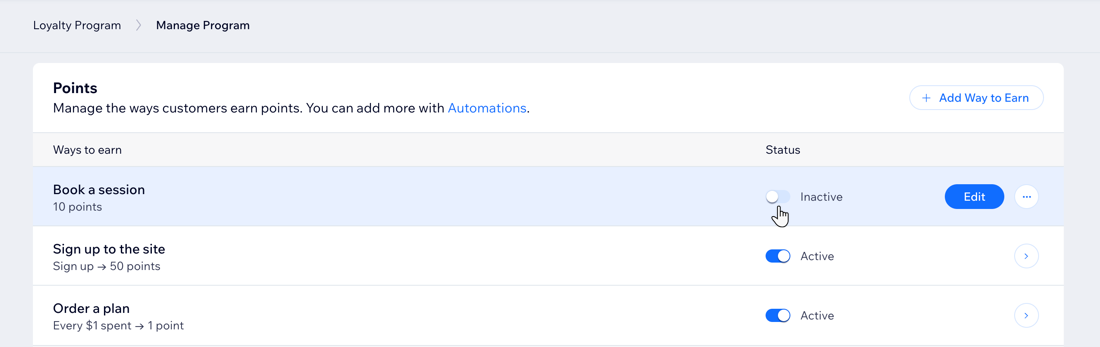
Consejo:
Si agregaste el vencimiento de los puntos, puedes activar o desactivar esta función debajo de las formas de ganar puntos y editar los ajustes.
Actualizar las recompensas
Las recompensas son descuentos que reciben los clientes cuando ganan suficientes puntos. Puedes ofrecer cupones como recompensa o, si tienes un restaurante, puedes ofrecer descuentos por pedidos del restaurante.
Edita los detalles de cada recompensa, incluido el cupón que usa, la cantidad de puntos necesarios para ganarla y su nombre. También puedes crear nuevas recompensas y activar o desactivar las existentes.
Por ejemplo, crea un cupón con un 20% de descuento en un pedido y fija el costo del cupón en 10 puntos. Cuando un cliente gana 10 puntos, recibe un código de cupón de 20% de descuento para la recompensa, que puede aplicar al finalizar la compra.
Nota:
- Cualquier cambio que realices en tus recompensas no se aplicará a las recompensas que ya hayan sido canjeadas por tus clientes.
- Asegúrate de que, al menos, una palanca de recompensa esté activada. Si todas las palancas están desactivadas, el programa de fidelización se detiene, ya que no hay recompensas activas.
Para actualizar las recompensas:
Panel de control
App Wix
- Ve a Programa de fidelización en el panel de control de tu sitio.
- Haz clic en Administrar programa.
- Desplázate hacia abajo hasta la sección Recompensas.
- Elige lo que deseas hacer:
Activar o desactivar una recompensa
Editar una recompensa
Eliminar una recompensa
5. Haz clic en Crear recompensa para agregar un nuevo cupón de recompensa a tu programa de fidelización.
Consejo: Haz clic en Crear con IA para que el Asistente de IA de Wix cree una recompensa para ti.
Consejo: Haz clic en Crear con IA para que el Asistente de IA de Wix cree una recompensa para ti.
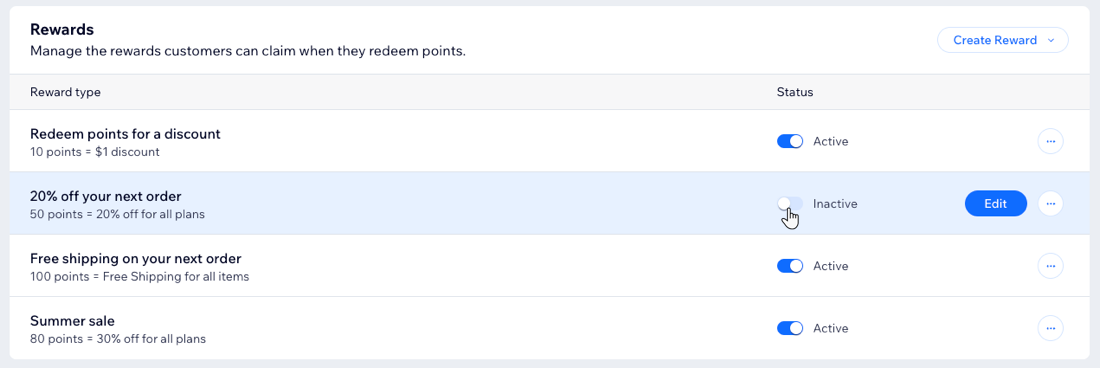
Nota:
Los clientes pueden ver cuántos puntos han ganado y canjear cupones de recompensa desde su página Mis recompensas en tu sitio.
Administrar las notificaciones por email
Administra qué emails se envían automáticamente a los clientes para mantenerlos informados sobre tu programa de fidelización. Por ejemplo, decide si deseas enviar un email de bienvenida al programa a los nuevos clientes o notificar a los clientes cuando estén en condiciones para canjear las recompensas.
Las automatizaciones de email que ves en el panel de control pueden variar según las formas de ganar puntos que hayas configurado y si usas el vencimiento de los puntos o los niveles.
Nota:
Las notificaciones por email se configuran a través de automatizaciones que vienen preinstaladas cuando configuras el programa de fidelización. Los emails automatizados están inactivos de forma predeterminada. Por lo tanto, asegúrate de activarlos primero para comenzar a enviarlos.
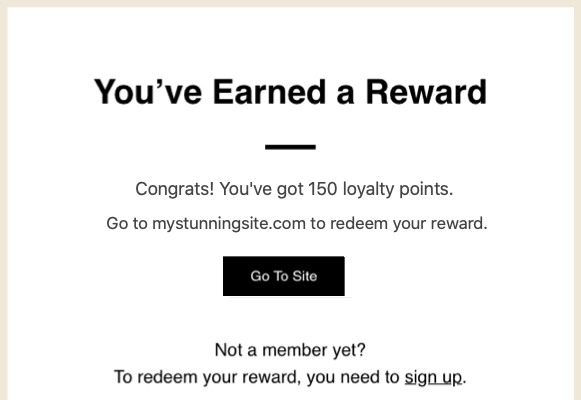
Para administrar las notificaciones por email:
Panel de control
App Wix
- Ve a Programa de fidelización en el panel de control de tu sitio.
- Haz clic en Administrar programa.
- Desplázate hacia abajo hasta la sección Automatizaciones de email.
- Activa o desactiva las palancas correspondientes para elegir para qué son notificados los clientes:
- Habilitada (activa): se envía automáticamente un email a cada cliente que cumpla con los criterios (por ejemplo, tiene suficientes puntos para canjear una recompensa).
- Desactivada (inactiva): la automatización está desactivada y los clientes no reciben un email cuando cumplen con los criterios.
- (Opcional) Haz clic en Editar junto al email automatizado para ir al panel de control de Automatizaciones de Wix y actualizar la configuración del email automatizado, incluida la plantilla de email.
Nota: Como se trata de una automatización de la app, hay un límite en la cantidad de cambios que puedes realizar. Si quieres hacer más cambios, primero duplica la automatización y luego edita la nueva versión.
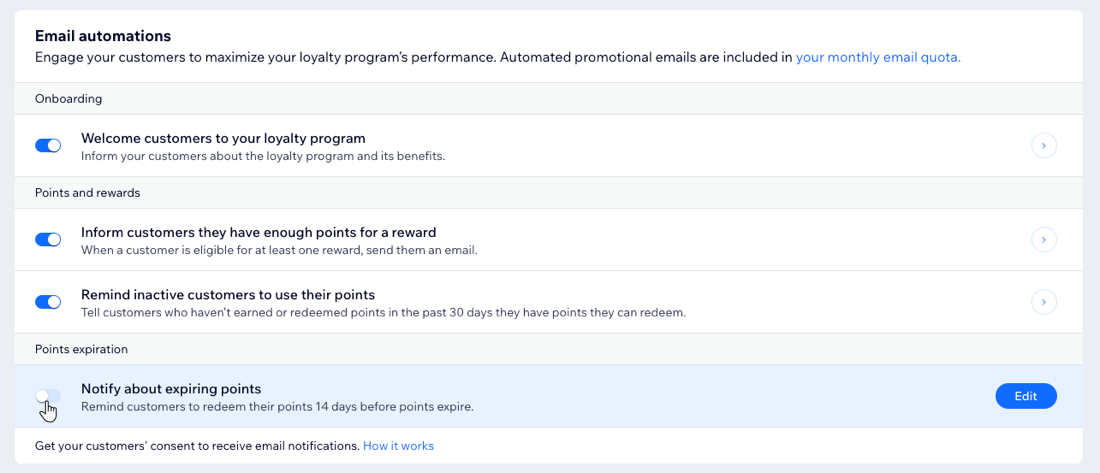
Preguntas frecuentes
Haz clic en una de las siguientes preguntas para obtener más información.
¿De cuántas formas pueden ganar puntos los clientes?
¿Puedo pausar el programa de fidelización?
¿Cómo canjean los clientes una recompensa?
¿Cómo cambio la divisa del programa de fidelización?
¿Pueden pagar los clientes con puntos de fidelización cuando llegan a la página de finalización de compra de mi sitio?


 y luego en Eliminar.
y luego en Eliminar. 